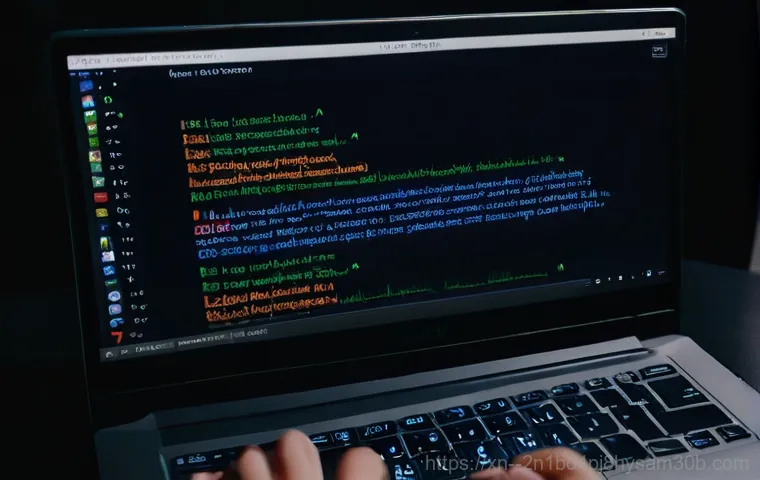갑자기 노트북 전원을 켰는데, 익숙한 윈도우 로고 대신 검은 화면에 덩그러니 ‘All boot options are tried’라는 섬뜩한 문구가 뜬 경험, 혹시 있으신가요? 저도 얼마 전 밤샘 작업을 앞두고 이런 상황을 맞닥뜨려 식은땀을 흘렸던 기억이 생생합니다. 특히 요즘처럼 노트북이 우리의 일상과 업무, 심지어 취미 생활까지 책임지는 시대에는 이런 작은 에러 하나가 모든 것을 멈추게 만들죠.
중요한 발표 자료를 날리거나, 온라인 강의를 놓치거나, 친구들과의 게임 약속마저 물거품이 될 수 있습니다. 단순히 부팅이 안 되는 문제를 넘어, 갑자기 찾아온 디지털 공황 상태랄까요? 많은 분들이 이 문제로 막막함을 느끼실 텐데, 사실 이 메시지는 다양한 원인으로 발생할 수 있습니다.
예를 들어, 갑자기 저장 장치가 인식이 안 되거나, 바이오스(BIOS) 설정이 꼬였거나, 혹은 운영체제 자체에 문제가 생겼을 때 나타나곤 하죠. 암사동에서 이런 문제로 발을 동동 구르셨던 분들을 위해, 오늘은 이 골치 아픈 ‘All boot options are tried’ 오류의 원인부터 속 시원한 해결책까지, 제가 직접 겪고 찾아낸 모든 꿀팁들을 쉽고 자세하게 알려드리려고 합니다.
다시는 이런 당황스러운 상황에 놓이지 않도록, 지금부터 정확하게 알아보도록 할게요!
컴퓨터를 켰을 때 예상치 못한 검은 화면과 함께 ‘All boot options are tried’라는 메시지가 뜬다면 정말 심장이 쿵 내려앉는 기분일 거예요. 저도 예전에 급하게 처리해야 할 문서가 잔뜩 있는 상황에서 이 에러를 마주하고는 등줄기에 식은땀이 흘렀던 기억이 생생합니다.
이 메시지는 단순히 부팅이 안 된다는 의미를 넘어, 내 소중한 데이터가 날아갈 수도 있다는 불안감까지 주죠. 하지만 너무 걱정하지 마세요! 대부분의 경우 몇 가지 간단한 방법으로 해결할 수 있답니다.
오늘은 저처럼 당황했던 많은 분들을 위해, 이 얄미운 에러의 원인부터 제가 직접 겪고 해결했던 노하우까지, 꼼꼼하게 알려드릴게요.
갑자기 왜 이런 메시지가 뜰까요? 원인부터 파헤쳐 봐요!

노트북이 부팅될 때 운영체제를 찾아 실행하는 과정을 부팅이라고 하는데요, ‘All boot options are tried’ 메시지는 말 그대로 노트북이 부팅할 수 있는 운영체제를 도저히 찾을 수 없다는 뜻이에요. 쉽게 말해, 윈도우가 어디 있는지 모르겠다는 이야기죠.
처음 이 문구를 봤을 때는 혹시 노트북이 완전히 망가진 건 아닌가 싶어서 정말 절망스러웠는데, 알고 보면 의외로 단순한 이유들이 대부분이더라고요. 제가 경험했던 바로는 크게 세 가지 정도의 원인이 있었어요. 첫 번째는 가장 흔하게 발생하는 바이오스(BIOS/UEFI) 설정 문제입니다.
부팅 순서가 잘못되었거나, 보안 부팅(Secure Boot) 설정이 꼬여서 윈도우를 찾지 못하는 경우가 많죠. 저도 모르게 키보드를 누르다가 잘못 건드렸거나, 윈도우 업데이트 후에 이런 현상이 나타나기도 하더라고요. 두 번째는 하드디스크나 SSD 같은 저장 장치 자체에 문제가 생겼을 때예요.
물리적인 손상이 발생했거나, 연결 케이블이 느슨해져서 노트북이 저장 장치를 인식하지 못하는 경우도 있습니다. 마지막으로는 윈도우 운영체제 파일 자체가 손상되거나 부팅 영역에 문제가 생겼을 때입니다. 갑작스러운 전원 차단이나 악성 코드 감염, 혹은 잘못된 업데이트 등으로 인해 윈도우가 스스로를 부팅하지 못하는 상황이 생기는 거죠.
이 외에도 외장 하드나 USB 메모리 같은 외부 장치들이 연결되어 있어 부팅 순서를 방해하는 경우도 있으니, 정말 다양한 원인이 복합적으로 작용할 수 있다는 점을 기억해야 해요.
저장 장치가 갑자기 사라졌어요?
가장 흔하면서도 당황스러운 원인 중 하나가 바로 저장 장치, 그러니까 하드디스크나 SSD가 갑자기 인식되지 않을 때예요. 저는 이전에 쓰던 노트북이 갑자기 부팅이 안 돼서 확인해보니, 하드디스크 연결 케이블이 살짝 빠져 있었던 적이 있어요. 그때는 정말 별의별 상상을 다 했었죠.
‘아, 내 소중한 사진들 다 날아가는 건가?’, ‘이참에 새 노트북을 사야 하나?’ 하고 말이에요. 하지만 알고 보니 단순히 케이블 문제여서 허탈했던 기억이 납니다. 노트북을 떨어뜨리거나 충격을 주면 내부 연결이 느슨해질 수 있고, 오래 사용하다 보면 부품 노후로 인해 접촉 불량이 생기기도 합니다.
심지어는 멀쩡히 잘 쓰고 있었는데도 어느 날 갑자기 저장 장치가 수명을 다해버리는 비극적인 상황도 벌어질 수 있고요. 이런 경우에는 바이오스 화면에 들어가서 내 노트북이 저장 장치를 제대로 인식하고 있는지 먼저 확인해보는 게 좋아요. 만약 ‘None’으로 표시되거나 아예 보이지 않는다면, 하드웨어 문제일 가능성이 크다고 볼 수 있습니다.
바이오스 설정이 뒤죽박죽?
또 다른 주요 원인은 바로 바이오스(BIOS)나 UEFI 설정이 잘못되었을 때예요. 요즘 나오는 노트북들은 대부분 UEFI 방식을 사용하는데, 이 설정들이 꼬이면 부팅을 제대로 할 수 없게 된답니다. 저도 윈도우를 새로 설치하다가 실수로 ‘보안 부팅(Secure Boot)’을 켜놓고, OS 모드를 잘못 설정해서 몇 번이나 같은 에러 메시지를 봤던 경험이 있어요.
특히 삼성 노트북의 경우, ‘Secure Boot Control’을 ‘Off’로 바꾸고 ‘OS Mode Selection’을 ‘UEFI and CSM OS’로 설정해야 부팅이 되는 경우가 많더라고요. 이게 제품 모델이나 윈도우 버전에 따라 조금씩 다르다 보니, 어떤 값을 설정해야 할지 몰라 헤맬 때도 많았습니다.
마치 처음 가는 길을 내비게이션 없이 찾아가는 기분이었달까요? 이런 설정은 우리가 직접 건드리지 않더라도 윈도우 업데이트 과정에서 변경되거나, 메인보드에 전원이 불안정하게 공급되면서 초기화되어 버리는 경우도 종종 발생하니 꼭 확인해봐야 할 부분입니다.
침착하게 BIOS/UEFI 설정 확인하기 (가장 흔한 해결책)
이 에러가 발생했을 때 제가 가장 먼저 시도하고, 또 대부분의 경우에 성공했던 방법이 바로 바이오스(BIOS) 설정을 조작하는 것이었어요. 처음에는 바이오스라는 말만 들어도 뭔가 복잡하고 어려울 것 같아서 망설였는데, 몇 번 해보니 생각보다 어렵지 않더라고요. 삼성 노트북이라면 대부분 F2 키를 톡톡 눌러 바이오스 화면으로 진입할 수 있어요.
중요한 건 전원을 켜자마자 바로 F2 를 연타해야 한다는 점이죠. 타이밍을 놓치면 윈도우 로고가 뜨면서 다시 에러 화면으로 돌아가 버리거든요. 저는 처음에 이 타이밍을 못 맞춰서 몇 번이나 노트북을 껐다 켰다 했는지 몰라요.
그렇게 바이오스 화면에 들어가면 여러 메뉴가 보이는데, 여기서 ‘Boot’ 탭으로 이동해서 ‘Secure Boot Control’을 ‘Off’로 바꾸고, ‘OS Mode Selection’을 ‘UEFI and CSM OS’ 또는 ‘CSM OS’로 바꿔주는 것이 핵심이에요.
어떤 노트북은 ‘Boot Device Priority’에서 부팅할 디스크를 직접 선택해야 하는 경우도 있습니다.
| 제조사 | BIOS 진입 키 | Boot Menu 진입 키 | 자주 확인하는 BIOS 설정 |
|---|---|---|---|
| 삼성 (Samsung) | F2 | F10 또는 ESC (모델별 상이) | Secure Boot Control, OS Mode Selection (UEFI and CSM OS) |
| LG (LG) | F2 | F10 | Secure Boot, Boot Mode (UEFI/Legacy) |
| HP | F10 | F9 | Secure Boot Configuration, Boot Option |
| Dell | F2 | F12 | Secure Boot, Boot Sequence |
| Lenovo | F2 또는 Fn+F2 | F12 또는 Fn+F12 | Secure Boot, Boot Mode |
F2 키를 눌러 바이오스 화면으로!
제 경험상 삼성 노트북에서 이 에러를 만났을 때 가장 먼저 시도해야 할 것이 바로 F2 키를 이용해 바이오스 화면으로 들어가는 거예요. 전원 버튼을 누르자마자 마치 전쟁터에 나가는 병사처럼 F2 키를 연타해야 합니다. 조금이라도 늦으면 삼성 로고가 쓱 지나가 버리면서 다시 검은 화면을 마주하게 될 테니, 이 점 꼭 명심하세요.
바이오스 화면에 성공적으로 진입하면, 키보드의 화살표 키를 이용해서 메뉴를 이동할 수 있습니다. 마우스는 작동하지 않으니 처음에는 조금 답답하게 느껴질 수도 있지만, 곧 익숙해질 거예요. 여러 탭 중에서 ‘Boot’이라는 탭을 찾아 들어가는 것이 다음 스텝입니다.
이곳에 우리가 변경해야 할 중요한 설정들이 숨어있거든요. 저도 처음에는 뭐가 뭔지 몰라서 한참을 헤맸지만, 용기를 내서 이것저것 눌러보다 보면 대충 감이 잡히실 거예요.
Secure Boot 와 OS Mode Selection 변경하기
‘Boot’ 탭에 진입하면 여러 항목들이 보이는데, 여기서 가장 중요한 두 가지는 바로 ‘Secure Boot Control’과 ‘OS Mode Selection’이에요. ‘Secure Boot Control’은 보통 ‘Enabled’로 되어 있는데, 이걸 ‘Disabled’로 바꿔주어야 합니다.
보안 부팅 기능이 켜져 있으면 윈도우가 설치된 드라이브를 제대로 인식하지 못하는 경우가 종종 발생하거든요. 마치 철통같은 보안 때문에 정작 주인까지 못 알아보는 상황과 비슷하다고 생각하시면 됩니다. 그리고 그 다음으로 중요한 ‘OS Mode Selection’ 항목은 ‘UEFI and CSM OS’ 또는 ‘CSM OS’로 바꿔주는 것이 좋습니다.
이 설정은 운영체제를 어떤 방식으로 부팅할지 정하는 것인데, 최신 윈도우 버전과 노트북 환경에 따라 최적의 값이 다를 수 있어요. 저도 이 부분을 설정할 때 여러 번 시도해보고서야 노트북이 정상적으로 부팅되는 것을 확인했습니다. 설정이 완료되었다면 F10 키를 눌러 저장하고 재부팅하면 끝!
정말 간단하죠? 이 과정만으로도 많은 분들이 해결될 거라고 저는 확신합니다.
부팅 장치, 제대로 연결되어 있니? 하드웨어 점검!
바이오스 설정을 아무리 이리저리 바꿔봐도 소용이 없다면, 이제는 노트북 내부의 하드웨어 문제를 의심해봐야 할 때예요. 특히 하드디스크나 SSD 같은 저장 장치가 제대로 연결되어 있는지 확인하는 것이 매우 중요합니다. 제 친구 노트북도 어느 날 갑자기 이 에러가 뜨길래 바이오스 설정을 다 해봤는데도 안 되는 거예요.
결국 직접 노트북을 뜯어보니, SSD와 연결된 SATA 케이블이 살짝 빠져 있었던 걸 발견했죠. 그때의 허탈함과 안도감은 정말 잊을 수 없습니다. 노트북은 휴대하면서 사용하는 기기이다 보니 알게 모르게 충격을 받거나, 오래 사용하다 보면 내부 부품들이 느슨해질 수 있거든요.
특히 데스크톱과 달리 노트북은 내부 공간이 협소해서 자가 수리가 쉽지 않지만, 혹시나 하는 마음에 한 번쯤 확인해보는 것도 나쁘지 않습니다. 물론, 노트북 분해에 자신이 없다면 전문가의 도움을 받는 것이 훨씬 안전하고 현명한 방법이에요. 괜히 건드렸다가 더 큰 고장을 유발할 수도 있으니까요.
하드디스크/SSD 인식 여부 확인!
바이오스 화면에서 저장 장치 인식 여부를 확인하는 것이 첫 번째 단계예요. 앞서 F2 키로 바이오스에 진입하는 방법을 알려드렸죠? 거기서 ‘SysInfo’나 ‘Main’ 탭으로 이동하면 현재 노트북에 장착된 저장 장치 목록을 볼 수 있습니다.
만약 여기에 SSD나 HDD 이름이 보이지 않고 ‘None’이라고 표시되어 있다면, 노트북이 저장 장치를 인식하지 못하고 있다는 뜻이에요. 이럴 때는 정말 가슴이 철렁하죠. ‘내 데이터는?’ 하는 생각부터 들고요.
저도 예전에 이런 상황을 겪었을 때 밤잠을 설쳤던 기억이 나네요. 인식이 안 된다면, 가장 먼저 노트북에 연결된 모든 외부 장치(USB, 외장 하드 등)를 제거하고 다시 시도해보세요. 간혹 외부 장치가 부팅을 방해하는 경우도 있거든요.
그래도 인식이 안 된다면, 저장 장치 자체의 문제일 수도 있고, 메인보드와의 연결 불량일 수도 있습니다.
느슨해진 케이블 다시 꽂아주기
만약 바이오스에서 저장 장치가 인식이 안 되는데, 노트북을 떨어뜨리거나 충격을 준 경험이 있다면, 내부 케이블을 의심해볼 필요가 있습니다. 물론 전문가가 아닌 이상 노트북을 직접 분해하는 것은 권장하지 않지만, 만약 자신이 있거나 정말 급한 상황이라면 조심스럽게 시도해볼 수 있습니다.
노트북 하판을 열고 하드디스크나 SSD가 연결된 SATA 케이블과 전원 케이블이 제대로 꽂혀 있는지 확인해보세요. 저도 예전에 하판을 열어봤을 때, 얇은 케이블이 정말 아슬아슬하게 연결되어 있는 걸 보고 깜짝 놀랐습니다. 그 케이블들을 다시 꽉 조여주기만 해도 거짓말처럼 부팅이 되는 경우가 있거든요.
하지만 이 과정에서 나사 하나라도 잘못 끼우거나, 다른 부품에 손상을 줄 수 있으니 조심 또 조심해야 해요. 가장 좋은 방법은 역시 서비스 센터에 맡겨 전문가의 도움을 받는 것이겠죠?
만능 해결사, 공장 초기화와 복구 솔루션 (F4 의 활용)
위에 설명드린 바이오스 설정 변경이나 하드웨어 점검으로도 문제가 해결되지 않는다면, 이제는 좀 더 강력한 방법을 고려해봐야 합니다. 바로 노트북을 처음 샀을 때처럼 공장 초기화 상태로 되돌리거나, 윈도우 복구 기능을 사용하는 것이죠. 특히 삼성 노트북에는 ‘Recovery’ 또는 ‘Samsung Recovery’라는 복구 솔루션이 내장되어 있어서, F4 키를 누르면 쉽게 접근할 수 있습니다.
이 기능은 정말 유용해요. 저도 여러 번 윈도우가 심하게 꼬였을 때 이 복구 솔루션 덕분에 큰 위기를 넘겼습니다. 하지만 중요한 점은, 이 방법은 C 드라이브에 저장된 모든 데이터(사진, 문서, 설치된 프로그램 등)가 삭제될 수 있다는 거예요.
그래서 복구를 진행하기 전에 반드시 중요한 파일들을 외장 하드나 USB 등에 백업해두는 것이 필수입니다. 데이터 백업은 아무리 강조해도 지나치지 않아요!
F4 키로 삼성 복구 솔루션 진입!
‘All boot options are tried’ 메시지가 떴을 때, 화면 하단에 보면 ‘Press
key to recover with factory image’와 같은 문구가 보일 때가 있어요. 이럴 때 F4 키를 누르면 삼성 노트북에 내장된 복구 솔루션으로 진입할 수 있습니다. 마치 위급 상황에서 비상구를 찾는 것과 같다고 할까요?
저는 이 문구를 봤을 때 ‘아, 이제 정말 큰일 났구나’ 싶으면서도, 한편으로는 ‘아직 마지막 희망이 남아있구나’ 하는 안도감이 들었습니다. 복구 솔루션 화면에 들어가면 ‘초기화’, ‘복원’, ‘백업’ 등 다양한 옵션이 보이는데, 여기서는 ‘초기화’나 ‘전체 복원’과 같은 메뉴를 선택해야 합니다.
물론 이 과정에서 다시 한번 경고하겠지만, 모든 데이터가 삭제되니 신중에 신중을 기해야 해요. 저도 중요한 자료를 백업하지 않고 덜컥 복원을 눌렀다가 한숨만 내쉬었던 아픈 경험이 있습니다. 여러분은 꼭 저 같은 실수 하지 마시길 바랍니다!
데이터 백업 후 공장 초기화 고려하기
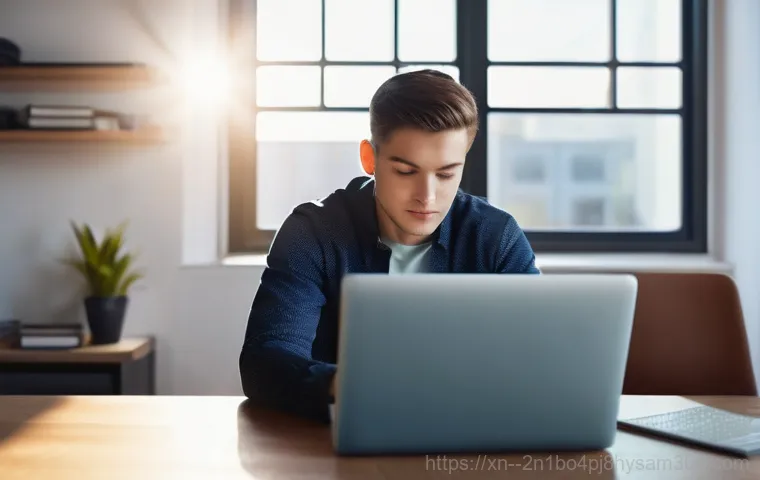
공장 초기화는 노트북을 처음 샀을 때의 깨끗한 상태로 되돌리는 강력한 방법입니다. 바이오스 설정 문제나 운영체제 손상 등 복합적인 문제로 부팅이 안 될 때 최후의 수단으로 활용되죠. 하지만 앞서 말씀드렸듯이, 이 방법은 C 드라이브에 저장된 모든 개인 파일과 설치된 프로그램이 삭제되기 때문에 신중하게 결정해야 합니다.
저는 항상 중요한 문서나 사진은 외장 하드에 이중으로 백업해두는 습관이 있는데, 이런 위급 상황에서 정말 큰 도움이 되더라고요. 만약 백업할 수 있는 여유가 없다면, 전문가에게 의뢰하여 데이터를 먼저 복구한 후 초기화를 진행하는 것도 방법입니다. 어쨌든 이 과정을 거치면 대부분의 소프트웨어적인 문제는 해결되고 노트북이 다시 정상적으로 부팅될 거예요.
마치 오래된 컴퓨터가 새 생명을 얻는 것과 같다고나 할까요? 하지만 초기화 후에는 필요한 프로그램들을 다시 설치하고 설정을 맞춰야 하는 번거로움이 따른다는 점도 미리 염두에 두어야 합니다.
그래도 안 된다면? 윈도우 재설치 최후의 방법
정말 안타깝지만, 위에 설명드린 모든 방법을 시도했는데도 ‘All boot options are tried’ 에러가 계속 나타나는 경우가 가끔 있어요. 저도 이런 상황을 딱 한 번 겪어봤는데, 그때는 정말 멘붕이었습니다. 바이오스도 건드려보고, 하드웨어 점검도 해보고, 심지어 공장 초기화까지 시도했는데도 여전히 검은 화면만 저를 반겼죠.
이런 경우에는 윈도우 운영체제 자체가 심각하게 손상되었거나, 복구 솔루션마저 제대로 작동하지 않는 상황일 수 있습니다. 이럴 때 선택할 수 있는 최후의 수단은 바로 윈도우를 새로 설치하는 것입니다. 물론 이 방법 역시 기존에 설치된 윈도우와 모든 데이터가 사라지게 되므로, 가능한 모든 백업 시도를 해본 후에 진행해야 해요.
저는 결국 이 방법으로 해결했지만, 데이터를 모두 날리고 처음부터 다시 세팅해야 했던 기억에 아직도 아찔합니다.
USB 부팅 디스크로 윈도우 새로 설치하기
윈도우를 새로 설치하려면 먼저 윈도우 설치 파일이 담긴 USB 부팅 디스크를 만들어야 합니다. 마이크로소프트 공식 홈페이지에서 ‘미디어 생성 도구’를 다운로드받아 쉽게 만들 수 있어요. 친구 컴퓨터를 빌려서라도 꼭 만들어야 하는 준비물이죠.
그렇게 부팅 디스크를 준비한 후에는 노트북에 꽂고, 다시 바이오스 화면으로 진입해야 합니다. 이번에는 ‘Boot Device Priority’ 또는 ‘Boot Option’ 메뉴에서 USB를 최우선 부팅 순서로 설정해야 해요. 그래야 노트북이 저장 장치 대신 USB에 담긴 윈도우 설치 파일을 먼저 읽어 들여서 설치를 시작할 수 있습니다.
이 과정도 조금 복잡하게 느껴질 수 있지만, 화면에 나오는 지시를 잘 따라가면 의외로 쉽게 할 수 있어요. 저는 설치 과정을 진행하면서 ‘드디어 이 고통에서 벗어날 수 있겠구나!’ 하는 희망을 품었던 기억이 납니다.
전문가의 도움이 필요할 때
만약 윈도우 재설치 과정까지도 너무 어렵게 느껴지거나, 계속해서 문제가 발생한다면 혼자서 끙끙 앓지 말고 전문가의 도움을 받는 것이 가장 현명한 방법이에요. 저도 몇 번은 직접 해결해보려고 용을 썼지만, 결국에는 동네 컴퓨터 수리점 사장님께 도움을 요청해서 깔끔하게 해결했던 적이 있습니다.
때로는 물리적인 하드웨어 고장(메인보드 불량, 저장 장치 고장 등)이 원인일 수도 있고, 일반인이 접근하기 어려운 복잡한 문제가 있을 수도 있거든요. 전문가들은 이런 문제들을 수도 없이 접해봤기 때문에 빠르고 정확하게 진단하고 해결해줄 수 있습니다. 물론 비용이 발생하지만, 내 소중한 시간과 정신 건강을 지키는 데는 아깝지 않은 투자라고 생각해요.
어떤 문제가 생기든, 해결할 수 있는 방법은 항상 있다는 걸 잊지 마세요!
오류 예방! 내 노트북 오래오래 건강하게 쓰는 꿀팁
‘All boot options are tried’ 에러를 한 번 겪고 나면, 다시는 이런 불상사를 겪고 싶지 않다는 생각이 절실해질 거예요. 저도 그 경험 이후로 노트북 관리에 더욱 신경 쓰게 되었답니다. 예방만큼 좋은 치료는 없다고 하잖아요?
사소한 습관들이 모여 내 노트북의 수명을 늘리고, 갑작스러운 오류 발생률을 현저히 낮춰줄 수 있습니다. 오늘 알려드린 해결책들을 다시는 사용할 일이 없도록, 지금부터 몇 가지 꿀팁들을 꼭 실천해보시길 바랍니다. 평소에 조금만 더 관심을 가지고 관리해준다면, 노트북이 여러분의 곁에서 오랫동안 든든한 동반자가 되어줄 거예요.
정기적인 백업은 선택이 아닌 필수!
제가 가장 중요하게 생각하는 꿀팁은 바로 ‘정기적인 백업’이에요. 사실 이 오류뿐만 아니라 모든 컴퓨터 문제에서 데이터 손실은 가장 치명적이거든요. 저도 과거에 중요한 졸업 논문 파일을 백업하지 않았다가 컴퓨터 고장으로 날릴 뻔한 아찔한 경험이 있습니다.
그때 이후로 저는 외장 하드, 클라우드 저장소를 활용해 최소 2 중 백업을 생활화하고 있어요. 중요한 자료는 마치 금고에 보관하듯이 소중하게 다뤄야 합니다. 사진, 영상, 문서 파일 등 개인적으로 중요한 자료들은 꼭 주기적으로 다른 저장 장치에 옮겨두거나, 네이버 MYBOX나 Google Drive 같은 클라우드 서비스에 올려두세요.
만약의 사태가 발생하더라도 백업된 자료만 있다면 다시 시작할 수 있는 용기가 생길 테니까요. 조금 귀찮더라도 이 습관은 꼭 들이시길 바랍니다!
바이오스 설정 함부로 건드리지 않기
두 번째 꿀팁은 바이오스 설정을 함부로 건드리지 않는 거예요. 오늘 이 에러를 해결하기 위해 바이오스 설정을 변경하는 방법을 알려드렸지만, 사실 평소에는 굳이 만질 필요가 없는 영역입니다. 바이오스 설정은 노트북의 하드웨어를 제어하는 아주 중요한 부분이기 때문에, 잘못 건드리면 부팅 불량뿐만 아니라 더 심각한 문제를 야기할 수 있어요.
저도 호기심에 이것저것 바꿔보다가 노트북이 아예 켜지지 않아 서비스 센터에 맡긴 적도 있습니다. 그러니 특별한 이유가 없다면 바이오스 설정은 초기 상태 그대로 두는 것이 가장 안전합니다. 만약 부득이하게 설정을 변경해야 한다면, 꼭 어떤 항목을 어떻게 변경했는지 메모해두고, 문제가 생겼을 때 다시 원래대로 되돌릴 수 있도록 준비해두는 것이 현명합니다.
외부 장치 연결 최소화 및 정기적인 점검
마지막 꿀팁은 노트북에 연결되는 외부 장치를 최소화하고, 주기적으로 노트북의 상태를 점검해주는 거예요. USB 메모리나 외장 하드, 심지어는 프린터나 웹캠 같은 외부 장치들이 부팅 순서를 방해해서 ‘All boot options are tried’ 에러를 유발하는 경우가 의외로 많습니다.
저는 중요한 작업을 할 때는 꼭 필요한 외부 장치만 연결하고, 평소에는 최대한 분리해두는 습관을 들이고 있어요. 또한, 노트북이 평소와 다르게 느려지거나, 이상한 소리가 나거나, 갑자기 뜨거워지는 등의 변화가 있다면 그냥 지나치지 말고 한 번쯤 점검을 받아보는 것이 좋습니다.
작은 문제가 큰 고장으로 이어지기 전에 미리 예방하는 것이 훨씬 경제적이고 스트레스를 덜 받는 길이라는 것을 기억해주세요!
글을 마치며
오늘은 갑자기 컴퓨터 화면에 뜨는 ‘All boot options are tried’라는 메시지 때문에 당황하셨던 많은 분들을 위해 제가 직접 겪고 해결했던 경험들을 풀어내 보았습니다. 처음에 이 에러를 마주했을 때는 정말 막막하고 답답했지만, 침착하게 하나씩 시도해보니 대부분 해결할 수 있었어요. 마치 복잡한 미스터리를 풀어가는 탐정이 된 기분이었죠. 여러분도 오늘 제가 알려드린 꿀팁들로 노트북을 다시 정상 궤도에 올려놓고, 앞으로는 이런 불필요한 스트레스 없이 즐거운 컴퓨터 생활을 이어가시길 진심으로 바랍니다. 내 소중한 노트북, 조금만 더 신경 써주면 오랫동안 든든하게 우리 곁을 지켜줄 거예요!
알아두면 쓸모 있는 정보
1. 삼성 노트북에서 F2 키를 이용해 바이오스에 진입하는 것이 가장 흔한 해결책이며, ‘Secure Boot Control’을 ‘Disabled’로, ‘OS Mode Selection’을 ‘UEFI and CSM OS’로 변경하는 것이 중요합니다.
2. 부팅 에러 시에는 노트북에 연결된 모든 외부 장치(USB, 외장 하드 등)를 먼저 제거하고 재부팅을 시도해보는 것이 좋습니다.
3. 노트북이 부팅 장치를 인식하지 못할 경우, 바이오스 화면에서 하드디스크나 SSD가 제대로 인식되는지 꼭 확인해야 합니다. ‘None’으로 표시된다면 하드웨어 문제일 가능성이 커요.
4. 삼성 노트북 사용자는 ‘All boot options are tried’ 메시지 하단에 ‘Press
key to recover’ 문구가 보일 때 F4 키를 눌러 복구 솔루션으로 진입, 공장 초기화를 고려할 수 있습니다. (단, 데이터 백업 필수!)
5. 만약 모든 시도에도 불구하고 문제가 해결되지 않거나, 직접 해결하기 어렵다면 전문 컴퓨터 수리점이나 서비스 센터에 도움을 요청하는 것이 가장 빠르고 안전한 방법입니다.
중요 사항 정리
‘All boot options are tried’ 오류는 대부분 바이오스 설정 문제, 저장 장치 인식 불량, 또는 윈도우 부팅 파일 손상으로 발생합니다. 해결을 위해서는 F2 키로 바이오스에 진입하여 부팅 순서와 보안 부팅 설정을 확인하고, 외부 장치를 제거한 후 재부팅해보는 것이 첫 번째 단계입니다. 만약 소프트웨어적인 문제로 판단되면 삼성 노트북의 F4 복구 솔루션을 통해 공장 초기화를 고려할 수 있으나, 이 경우 데이터 백업은 필수입니다. 무엇보다 중요한 것은 평소 정기적인 데이터 백업 습관을 들이고, 이상 증상 발생 시 전문가의 도움을 주저하지 않는 것입니다. 내 소중한 노트북을 오래도록 건강하게 사용하기 위한 관심과 예방이 가장 중요해요.
자주 묻는 질문 (FAQ) 📖
질문: “All boot options are tried”이라는 메시지가 정확히 무슨 의미인가요? 왜 갑자기 이런 화면이 뜨는 건가요?
답변: 아, 정말 식은땀 나는 순간이죠? 저도 그랬습니다. 이 메시지는 쉽게 말해, 노트북이 ‘어디로 부팅해야 할지 모르겠다’고 말하는 거예요.
윈도우 같은 운영체제가 깔려있는 저장장치(하드디스크나 SSD)를 찾았는데, 제대로 인식이 안 되거나, 아니면 부팅 순서가 꼬여서 헤매고 있다는 뜻이거든요. 마치 목적지를 잃어버린 내비게이션처럼, 노트북이 어디로 갈지 몰라서 시동을 걸지 못하고 멈춰버린 상황이라고 보시면 됩니다.
보통은 저장장치 연결 문제, 바이오스(BIOS/UEFI) 설정 오류, 아니면 운영체제 자체에 뭔가 문제가 생겼을 때 이런 일이 많이 발생해요. 갑자기 뚝 떨어져서 ‘멘붕’이 오지만, 의외로 간단한 설정 문제인 경우도 많으니 너무 걱정부터 하실 필요는 없습니다.
질문: 이런 메시지가 떴을 때, 제가 집에서 바로 시도해볼 수 있는 간단한 해결 방법은 없을까요?
답변: 물론이죠! 제가 직접 겪었을 때 가장 먼저 해봤던 방법들을 알려드릴게요. 우선, 노트북 전원을 완전히 끄고 모든 주변 장치(USB, 외장하드 등)를 분리한 다음 다시 켜보세요.
가끔 주변 장치가 부팅을 방해하는 경우가 있거든요. 그리고 노트북 하단에 배터리 분리형 모델이라면 배터리를 뺐다가 다시 끼우고 전원 케이블도 뺐다가 다시 연결해보세요. 이게 ‘하드 리셋’ 효과를 줘서 의외로 해결되는 경우가 많습니다.
다음으로, 전원을 켜자마자 F2 나 Del 키를 연타해서 바이오스(BIOS) 설정 화면으로 진입해보세요. 거기서 ‘Secure Boot Control’을 ‘Disabled’로 바꾸거나, ‘OS Mode Selection’을 ‘UEFI’ 또는 ‘CSM OS’ 등으로 변경해보고, ‘Boot Option Priorities’에서 내 저장장치(SSD/HDD)가 최우선 순위로 잡혀있는지 확인해보는 것도 중요해요.
저도 이걸 만져서 해결한 경험이 있답니다.
질문: 위에 말씀해주신 방법들을 다 해봐도 안 돼요. 그럼 이제 어떻게 해야 할까요? 혹시 노트북이 완전히 고장 난 걸까요?
답변: 만약 앞서 알려드린 기본적인 방법들로도 해결이 안 된다면, 노트북 내부의 좀 더 깊은 문제일 가능성이 있습니다. 이때는 무조건 노트북이 고장 났다고 단정하기보다는 몇 가지를 더 확인해봐야 해요. 제가 찾아보니 많은 분들이 램(RAM) 접촉 불량이나 저장장치(SSD/HDD) 자체의 물리적인 문제로 고생하시더라고요.
노트북 분해가 가능하다면 램을 뺐다가 금색 단자 부분을 지우개로 살살 닦아 먼지를 제거한 후 다시 끼워보는 것도 방법입니다. 저장장치 인식이 안 되는 문제라면, 아쉽지만 이건 일반인이 해결하기 쉽지 않을 수 있어요. 특히 노트북을 오랫동안 사용하지 않다가 이런 증상이 나타났다면 저장장치 인식 문제가 원인일 때가 많습니다.
데이터가 중요한데 부팅이 안 된다면, 더 이상 손대지 마시고 전문가의 도움을 받는 게 가장 현명합니다. 가까운 삼성 서비스센터나 믿을 수 있는 노트북 수리 전문점에 방문해서 정확한 진단을 받아보시는 걸 추천해 드려요. 괜히 혼자 해결하려다 더 큰 문제를 만들 수도 있거든요!